Настройка VLAN при помощи Cisco CLI
Во-первых, есть весьма существенные различия CLI у свитчей серий 2900 и 1900, а посему рассматривать их нужно отдельно. НачнЈм со свитчей серии 2900. Итак, вы подсоединили нуль-модемный кабель или запустили сеанс telnet. Во-первых на приглашение HOST_NAME> надо ответить enable и ввести пароль к свитчу, для получения доступа к конфигурации. Для просмотра сведений о свитче наберите show running-config. Подсказка по интерфейсу CLI. Здесь есть такие удобства как автозаполнение кнопкой TAB - наберите начало команды, например show ru<TAB>, и оно расширится в show running-config. Можно в любой момент получить справку по любому вопросу: просто нажмите ? и вам будут предложены возможные параметры команды, например show ?. Для повторения предыдущих или следующих команд можно использовать курсоры вверх или вниз. Для пролистывания текста при запросе --more-- нажимайте пробел для опускания текста вниз на строку. Итак, вы набрали show running-config и здесь отобразится информация. Вначале общая информация о свитче (адрес, имя, адреса шлюз и.т.д.), а затем информация о портах. Здесь особое внимание я бы хотел обратить на информацию о режиме VLAN порта: switchport mode %%%%. Access - режим статической VLAN; Multi - мультиVLAN порт; Trunk - режим trunk магистрали; Dynamic - VPMS режим. Следующий параметр switchport показывает особые параметры для данного типа порта. Например для access это единственный идентификатор VLAN, для multi - список допустимых VLAN, разделЈнных запятой или -, для указания промежутка VLAN.Таким образом, после сделанных изменений неплохо было бы смотреть, что именно произошло.
|
|
|
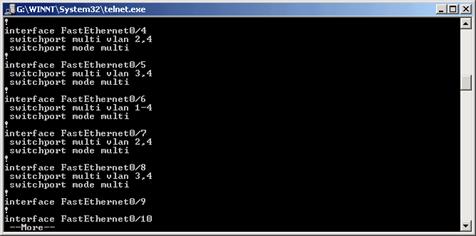
Для постоянного сохранения параметров настройки наберите write memory. Для перезагрузки свитча используйте команду reload. И заканчивая эту тему, подскажу, как сбросить настройки свитча после неудачных опытов:
>enable
#rename config.text ДРУГОЕ_ИМЯ.text
#reload
и вы сразу же начнете с начального конфигурационного диалога. Для выхода из вложенных режимов конфигурации нажимайте exit. Для полного выхода наберите два раза exit. Итак, приступим к настройке VLAN. Предполагаю, что вы уже находитесь в режиме конфигурации. (config)# interface FastEthernet x/x(нужный вам порт), затем вы в режиме конфигурации порта - (config-if)#, теперь вам доступны любые доступные изменения конфигурации порта. Для получения списка допустимых команд как обычно можно нажать ?. Поподробнее остановлюсь на команде switchport mode, определяющей режим работы порта для VLAN. Допустимые значения access(статический доступ), multi(мульти-доступ) и trunk(режим тунельной магистрали). Для конфигурации конкретного режима нужно применять
switchport access vlan ID - единственная vlan
switchport multi vlan ID, ID, ID или switchport multi vlan ID-ID, ID-ID, ID - список допустимых vlan
switchport trunk allowed vlan LISTID - допустимые для магистрали vlan(по умолчанию 1-1005)
|
|
|
prunning
encapsulation
native
Для отмены каких-либо значений воспользуйтесь командой no switchport ... и применяйте те же команды, что и для включения опций, но применяйте их в обратном порядке, т.е.
no switchport multi vlan ...
no switchport mode multi
Не забудьте посмотреть результаты вашей работы -
(config-if)#exit
(config)#exit
#show running-config
#write memory - если надо записать настройки
Для осмысленной настройки VLAN можно использовать базу данных VLAN:
#vlan database
(vlan)#
(vlan)#show - для показа состояния vlan на данном свитче:
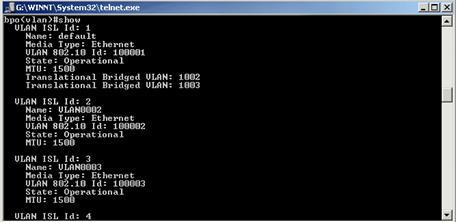
Далее можно поменять настройки конкретной VLAN:
(vlan)#vlan ID ? - список возможных настроек:
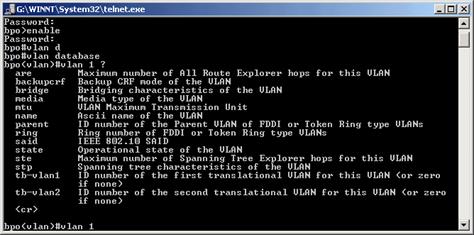
Например name - настройка имени для данной vlan. Довольно удобно давать VLAN осмысленные имена, но нужно иметь в виду, что если на разных свитчах одни и те же vlan будут иметь разные имена, то это может вызвать путаницу в дальнейшем обслуживании.
Для настройки VTP в режим сервера выполните следующее:
| Действие | Команда |
| 1 В основном режиме войдите в раздел конфигурации VLAN. | vlan database |
| 2 Введите имя домена VTP(1 - 32 символов). | vtp domain domain-name |
| 3 (Необязательно) Установите пароль для домена(1-64 символа). | vtp password password-value |
| 4 Установите нужный режим VTP для данного свитча(клиент/сервер). | vtp server(client) |
| 5 Возвращаемся в основной режим. | exit |
| 6 Проверяем настройки VTP. | show vtp status |
|
|
|
Пример настройки VTP сервера:
# vlan database
(vlan)# vtp domain Avitek
Установка имени домена Avitek
(vlan)# vtp domain Avitek password LAVA
Установка пароля для данного домена.
(vlan)# vtp server
Включение режима VTP сервера.
(vlan)# exit
Настройки применены.
Выходим....
# show vtp status
VTP Version
: 2
Configuration Revision : 0
Maximum VLANs supported locally : 68
Number of existing VLANs : 6
Примеры организации VLAN
Дата добавления: 2019-07-15; просмотров: 120; Мы поможем в написании вашей работы! |

Мы поможем в написании ваших работ!
